자습서: Azure Data Explorer를 Insights에 연결
이 가이드는 Insights와 함께 ADX(Azure Data Explorer)를 사용하는 데 도움이 됩니다. 연결한 후 Azure Data Explorer를 사용하여 게임 데이터를 쿼리하고 관련 인사이트를 검색할 수 있습니다. Insights를 연결할 수 있는 다른 도구에 대한 자세한 내용은 Insights에 외부 도구 연결을 참조하세요.
참고 항목
2023년 12월 11일부터 PlayFab Insights 관리는 더 이상 사용되지 않습니다. 앞으로는 ADX(Azure Data Explorer) 연결을 사용하여 성능과 비용을 관리하는 것이 좋습니다. 타이틀이 여전히 Insights를 사용하는 경우 이 문서를 계속 읽어 구현 세부 정보를 확인하세요. 자세한 내용은 인사이트 사용 중단 블로그를 참조하세요.
필수 구성 요소
AAD로 인증된 PlayFab 계정
Microsoft가 인증 공급자로 설정된 PlayFab 계정 또는 사용자가 필요합니다. Microsoft 인증 공급자는 Azure 서비스를 이용하는 데 필요한 인증에 AAD(Azure Active Directory)를 사용합니다. AAD 인증 계정 또는 사용자 만들기에 대한 지침은 게임 관리자에 대한 Azure Active Directory 인증에서 참고하세요.
계정 또는 사용자가 Microsoft 인증 공급자를 사용하도록 설정되어 있는지 확인하려면 다음과 같이 하세요.
- developer.playfab.com(으)로 이동합니다.
- Microsoft에 로그인을 선택하여 PlayFab 계정에 액세스합니다.
로그인할 수 있으면 계정이 Microsoft 인증 공급자를 사용하도록 설정됩니다.
기타 필수 구성 요소
Important
Insights에서는 V1 쿼리 응답 스키마만 지원합니다. 아래 단계를 사용하여 Azure Data Explorer의 응답 스키마를 업데이트할 수 있습니다.
Azure Data Explorer로 이동합니다.
- 오른쪽 위 모서리의 사용자 계정 이름 옆에 있는 기어 아이콘을 클릭합니다.
- 연결 설정 섹션을 선택합니다.
드롭다운 옵션에서 서버 파서를 V1로 설정합니다.
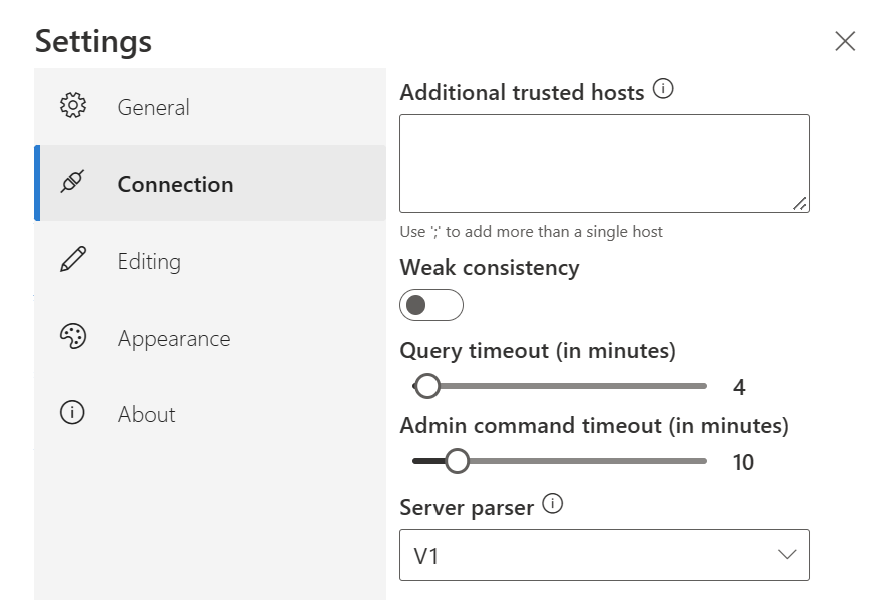
Insights에 대한 게임 관리자 권한
다음 게임 관리자 권한을 사용하도록 설정된 계정에 사용자 역할을 할당해야 합니다.
- 관리자 상태입니다.
- 탐색기 탭 및 관련 데이터에 액세스합니다.
- 분석 데이터에 대한 읽기 및 쓰기 액세스 권한입니다.
새 사용자 역할을 만들거나 기존 역할에 이러한 권한을 추가할 수 있습니다.
ADX(Azure Data Explorer)를 사용하여 연결
ADX(Azure Data Explorer)를 사용하여 연결하는 방법은 다음과 같습니다.
Azure Data Explorer를 엽니다. 클러스터 추가를 선택합니다.
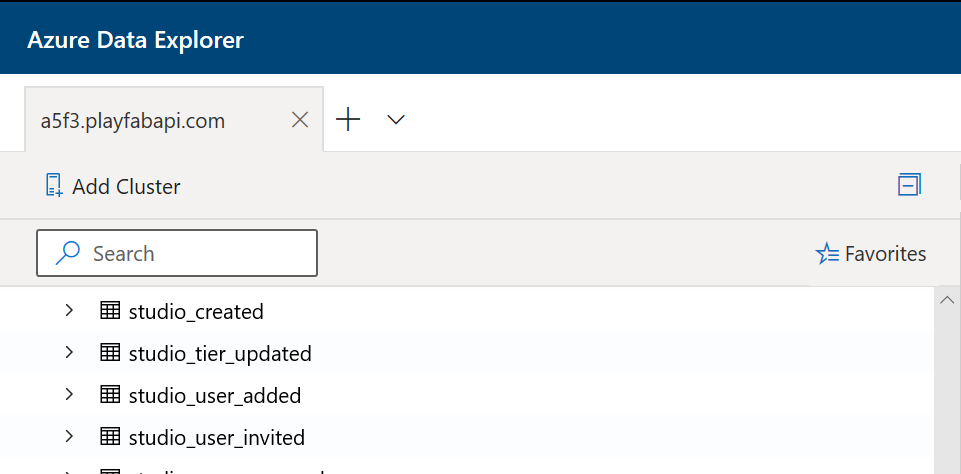
https://insights.playfab.com인 PlayFab API 엔드포인트를 입력합니다.추가를 선택합니다. 이제 데이터베이스에서 쿼리 또는 명령을 실행할 수 있습니다.
추가 리소스
- Azure Data Explorer 설명서
- Insights에 연결하기 위한 다른 도구 관련 내용은 Insights에 외부 도구 연결에서 자세히 알아보세요.